网络课件制作
- 格式:ppt
- 大小:2.01 MB
- 文档页数:33
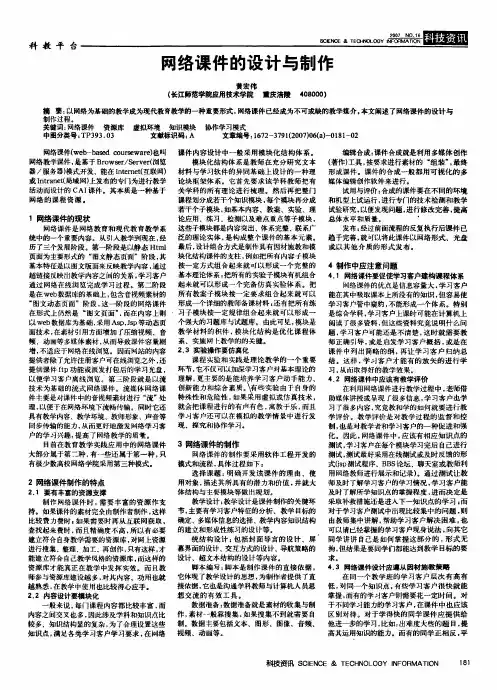
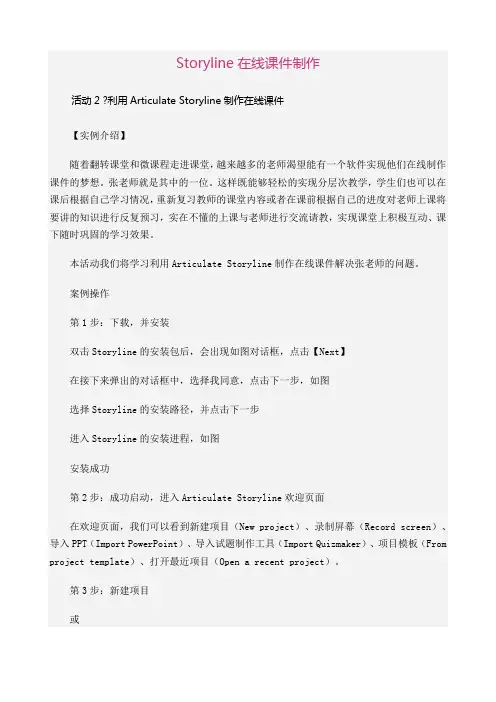
Storyline在线课件制作活动2 ?利用Articulate Storyline制作在线课件【实例介绍】随着翻转课堂和微课程走进课堂,越来越多的老师渴望能有一个软件实现他们在线制作课件的梦想。
张老师就是其中的一位。
这样既能够轻松的实现分层次教学,学生们也可以在课后根据自己学习情况,重新复习教师的课堂内容或者在课前根据自己的进度对老师上课将要讲的知识进行反复预习,实在不懂的上课与老师进行交流请教,实现课堂上积极互动、课下随时巩固的学习效果。
本活动我们将学习利用Articulate Storyline制作在线课件解决张老师的问题。
案例操作第1步:下载,并安装双击Storyline的安装包后,会出现如图对话框,点击【Next】在接下来弹出的对话框中,选择我同意,点击下一步,如图选择Storyline的安装路径,并点击下一步进入Storyline的安装进程,如图安装成功第2步:成功启动,进入Articulate Storyline欢迎页面在欢迎页面,我们可以看到新建项目(New project)、录制屏幕(Record screen)、导入PPT(Import PowerPoint)、导入试题制作工具(Import Quizmaker)、项目模板(From project template)、打开最近项目(Open a recent project)。
第3步:新建项目或选择添加一张空白幻灯片,如图添加新幻灯片成功。
如图第4步:添加内容我们选择第一张幻灯片,双击,进入第一张幻灯片的编辑状态。
添加图形和文字,如图可以在选项中,选择图形的颜色样式等,如图双击图形,输入文字。
我们可以切换到HOME选项卡,在FONT组中对它进行美化。
这里的使用方法和Word中基本相同。
如图幻灯片的背景图样可以在Design选项卡中进行修改,如图第5步:添加交互内容Storyline中可以轻松实现交互。
我们选择第二张幻灯片,并添加交互示例字样。
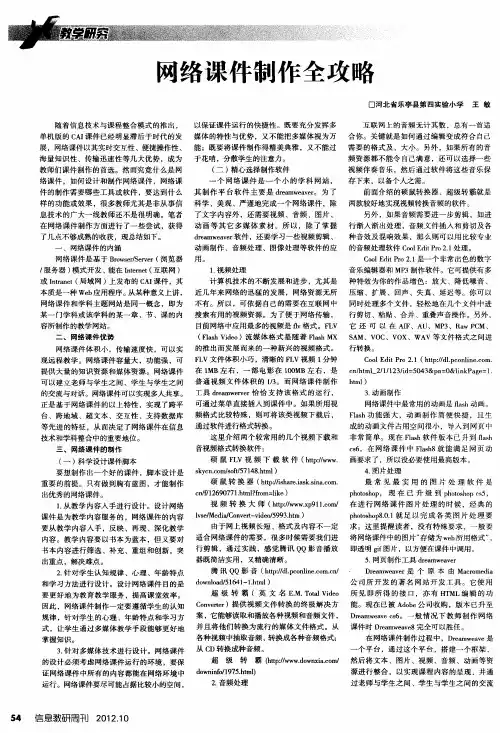


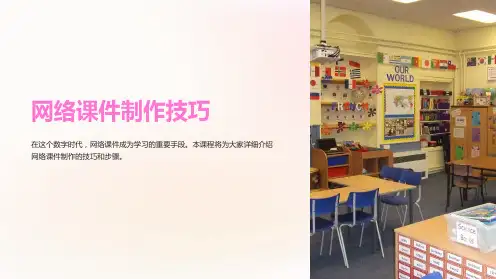





网络课件制作中常见的问题
一、版面布局
1、不当的字体大小搭配,缺少标题活动,图文搭配不协调等;
2、缺少版式布局和色彩搭配,缺乏视觉冲击力;
3、布局杂乱,字号过大,熟悉及内容过多等;
4、文字缩放不当,分辨率过低,空框空白等;
二、动画效果
1、错误的动画使用,动画效果过于简单;
2、动画过于拖慢,动画过多,影响观赏;
3、动画的速度过快或过慢,不能准确表达出教学画面;
4、不能正确使用动画效果,动画破坏教学画面等。
三、图文搭配
1、文字过多,图片不够,视觉上缺乏特色;
2、图片尺寸太大,质量不够,不能很好地表达要点;
3、图片尺寸太小,不能清楚地展示信息;
4、文字太少,图片太多,教学内容过于简单;
5、混杂的图文搭配,没有特色和视觉冲击力;
6、图片和文字搭配不协调,看起来十分杂乱。
网络课件制作中常见的问题随着越来越多的线上教育体系的崛起,网络课件制作也成为了越来越多学校、培训机构、教育服务商的首选方式。
网络课件制作意味着在节省传统教学环境投入的同时,也更有利于提升教学质量。
本文将结合现实,介绍一些网络课件制作中常见的问题。
首先,课件制作中遇到的第一个问题是内容不充实。
网络课件制作时,制作者需要注意课件内容的真实性、深度和宽度,这些都是决定课件质量的关键。
如果课件的内容不够充实,那么学习者很容易就掉入学习的“盲区”,难以受益。
因此,在网络课件制作中,制作者需要认真审视每一块内容,及时地补充完善,保证学习者在短时间内也能充分理解全部内容。
其次,网络课件制作中还有缺乏设计思维的问题。
在网络课件制作中,制作者需要注意突出内容的易懂性、人机交互性、可操作性等各方面,而这些都涉及到设计思维的运用。
如果缺乏这方面的思维,那么课件的授课效果也会变得大打折扣。
因此,制作者在网络课件制作中,要能够从设计的角度对学习者的需求进行挖掘,并通过不断尝试和分析来改进课件中的细节,让学习者更好地获取知识。
第三,网络课件制作中可能会遇到程序错误的情况。
在网络课件制作中,制作者需要使用多种软件来配合课件的编制,但这些软件可能会出现各种程序问题。
如果制作者不能及时修改和处理问题,那么就可能导致课件中有大量的程序错误,使学习者无法正常使用。
因此,在网络课件制作中,制作者要遵守一定的编程标准,及时处理程序问题,以保证学习者可以正常使用。
最后,网络课件制作中还可能会出现缺乏实时更新的情况。
网络课件对于学生来说,是学习资料的重要渠道,如果有新的资料情况发生,那么就需要及时的将这部分的知识整合进网络课件中。
但实时更新可能是个困难,制作者需要不断掌握知识的最新发展,并及时完成知识整理和网络课件的更新,以满足学生的需求。
以上,就是网络课件制作中常见的问题。
正如前文所述,制作者需要注重内容的充实、设计的思维、程序的处理以及知识的更新等,以确保网络课件的质量。
浅谈网络课件的制作毕业论文网络课件是一种基于计算机和互联网技术的教学辅助工具,其主要作用是辅助教师进行教学,提高教学效果和质量。
随着现代化教学理念的不断推进和新技术的不断发展,网络课件制作也越来越受到教师和学生的欢迎。
本文将从网络课件的定义、制作工具、制作流程、制作要点和优缺点等方面对网络课件的制作进行简要论述。
一、网络课件的定义网络课件是一种通过计算机和互联网技术实现教学辅助的技术手段,其主要作用是辅助教师进行教学,向学生提供多媒体信息,以达到更好的教学效果。
网络课件主要由文本、图片、音频、视频、动画及互动等元素组成。
二、网络课件的制作工具网络课件的制作工具较为多样,无论是付费软件还是免费软件都可以完成网络课件的制作。
具体的工具包括:1. Adobe Flash:该工具主要用于多媒体动画的制作和动态交互方面,是一款非常强大的动画工具。
2. Articulate Studio:该工具主要用于以文字、图像、声音的形式呈现内容,对于制作线上培训课程或在线演示非常有用。
3. iSpring:该工具主要用于PPT转换为Flash或HTML5的工具,使得PPT更具交互性。
4. Camtasia Studio:该工具主要用于屏幕录制以及视屏编辑的工作,可用于制作视频教程、演示文章等。
5. PowerPoint:PPT是一种非常流行的制作课件的工具,具有操作方便、易于掌握等优点。
三、网络课件制作流程网络课件的制作流程主要可以分为以下几个阶段:1. 确定教学目的:制作网络课件前要先确定自己的教学目标及课程内容,既要考虑学生的需求,也要考虑自己的教学方式。
只有明确定义教学目的,才能更好地制作出符合要求的网络课件。
2. 规划课件结构:在确定教学目的后,要规划好课件的结构,制作出清晰明了的课件体系,这样才能使学生易于接受。
3. 编制课件文本:在掌握了创作的范畴之后,需要编制好教学大纲和各种辅助教材。
需要注意的是文本要生动,易于理解,也要考虑到学生的实际情况。
中小学网上课件制作中多媒体信息的正确使用本文就网络课件中多媒体信息对学生的影响进行了一些分析,并根据中小学生认知能力的特点,研究讨论了中小学网上课件制作中多媒体信息的正确讨论。
一、多媒体信息的种类及作用1.文本:将教学内容使用文本的形式展示在计算机屏幕上。
学生可以根据自己的时间学习内容。
2.图表:是一种抽象化图形,数据量小、主体内容较为明确,在中小学网上课件制作中应用广泛。
3.静态图像:主要包括各种格式风景、娱乐、大型集会等图片。
4.动画:对事物运动变化的一种模拟。
5.音频:在教学中使用音频能够有效调动学生的听觉认识,有效传递教学信息。
6.视频:与动画功能相比,视频是对现实世界一种记录。
二、中小学网上课件制作中如何适当使用多媒体信息1.从教育性角度适当使用多媒体信息首先,要明确教育的对象,要根据不同学生为他们制作适宜他们学习的课件;其次,一定要明确现阶段素质教育学习目标,素质教育中注重培养学生创新精神与实践能力,使学生能够学会做事、学会协作。
因此,课件的制作一定要要以学生为中心,促使学生在学习过程之能够充分发挥自身主动性,有效体现学生创新精神,使他们能够在不同环境中应用自身所学知识,然后解决实际生活中遇到的各种问题,另外还必须重视情境学习环境,学习要与社会文化背景相联系的,在实际情况中学习能够有效激发学生的想象力,促使学生根据自身实际情况去学习新知识。
最后,学习内容方面,背景画面一定要内容丰富、颜色多彩,只有这样才能够有效引起学生注意力。
2.从交互角度适当使用多媒体信息首先,要具有良好操作界面,在课件操作界面上能够设置一些寓意明确的图标、按钮;其次,要重视交互应答,对学生用来自学的网上课件,学生一定要能够及时做出反馈;最后,就实时语音交流来说,一些知识点使用文字、图片、动画等都不能够很好地表达知识,这时候我们就可以使用语音文件。
3.从科学角度正确使用多媒体信息网络教学一定要符合教育教学的规律,并且一定要按照计算机技术要求,并且教学内容要准确无误,教学策略一定要科学合理。